鼠标录制器配合表格软件可以极大提高日常工作效率,特别是在需要重复性操作的场景中。本文从准备工作、录制技巧、播放设置、容错与优化四个方面详细讲解如何使用鼠标录制器配合Excel操作,提供实操步骤和可直接应用的建议,便于普通用户快速上手并稳定运行。
首先进行准备工作。将需要处理的Excel文件按规范整理好,尽量采用统一格式:固定表头、统一列宽、明确数据起始行。将需要批量处理的数据放在连续的行列中,避免隐藏行列或合并单元格影响定位。在录制前将Excel窗口调整为固定大小和位置,建议最大化窗口或设定为常用分辨率,确保屏幕元素坐标不发生变化。提前备份原始文件以防意外。确认操作系统和表格软件的语言及快捷键设置与录制环境一致,避免因语言差异导致快捷键无效。
录制流程要有清晰步骤。第一步,在空白备份文件上进行一次全流程手动演示并记录关键步骤:从选中第一个数据单元格开始,按下录制按钮,使用键盘导航(Tab、Enter、方向键)替代过多鼠标点击,因键盘操作对表格更稳定,不依赖屏幕坐标。第二步,输入或粘贴数据时尽量使用复制粘贴(Ctrl+C / Ctrl+V)而非逐字符输入以提高速度并减少出错。第三步,对需要计算的列优先使用Excel公式或表格函数,录制时只需把公式下拉填充即可,避免将计算结果作为静态值录入。第四步,完成一行的所有操作后记录移动到下一行的方式,推荐使用方向键或Tab键定位到下一行首列,确保播放时能按行批量处理。录制结束后先在小范围(如三行)内进行回放测试,确认无误再扩大至全部数据。
在细节上需善用相对坐标和等待机制。若录制器支持相对动作,务必启用相对模式,这样从任意行开始回放都能正确定位。若只支持绝对坐标,则必须在录制前固定窗口位置及缩放比例。增加适当的等待或延迟,尤其在粘贴、公式计算或读取外部数据后,需要给软件时间响应。等待机制可以设置为固定等待(如300毫秒)或条件等待(检测单元格是否有值或焦点位置变化)。若录制器支持图像识别或文本定位功能,可在关键步骤加入图像或文本锚点,提高播放时的鲁棒性。
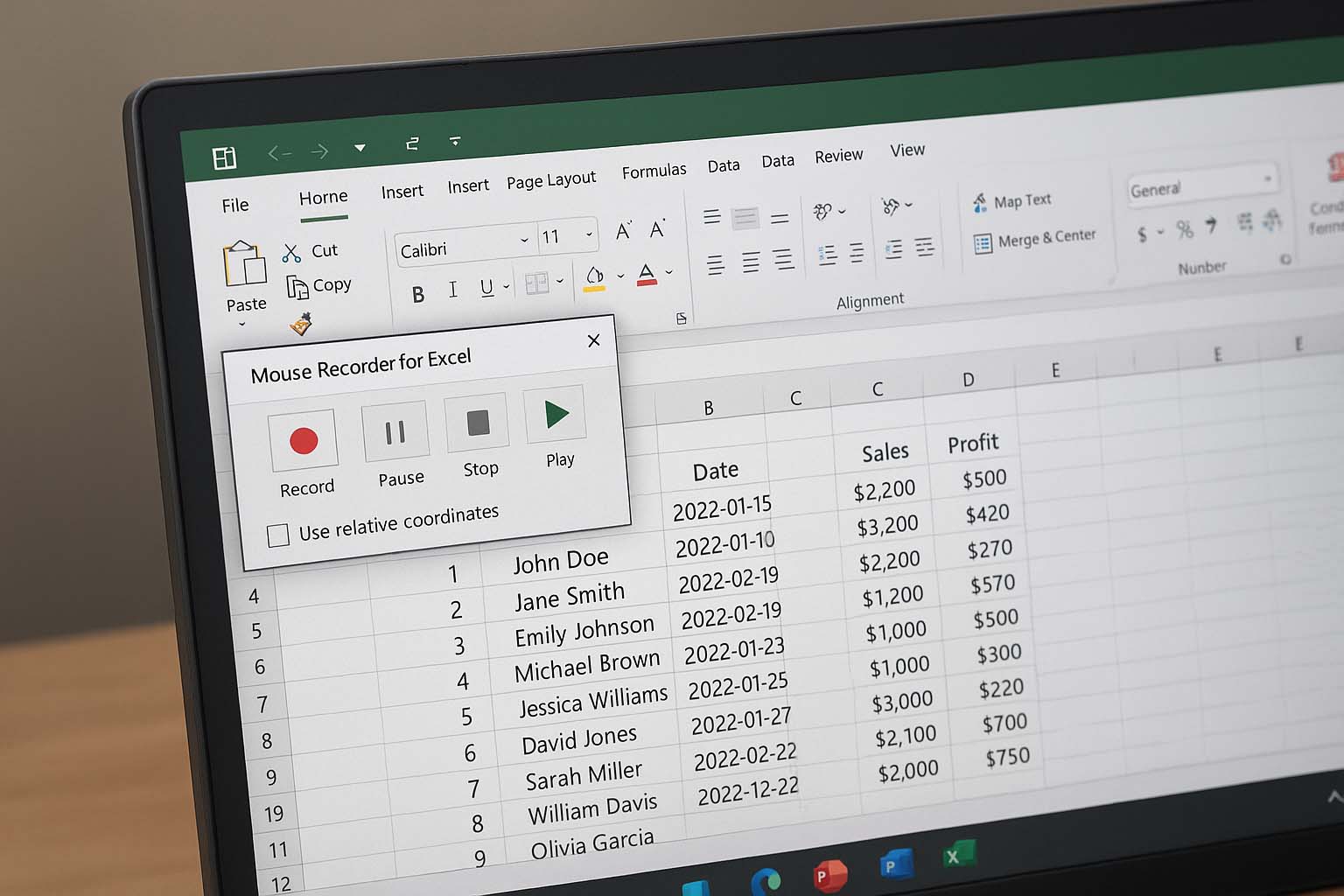
错误处理与恢复同样重要。录制完成后,先在备份文件上做完整回放,遇到异常停止时记录错误位置并改录或插入判断步骤。建议在关键步骤加入截图或日志记录功能,便于回放出错时快速定位问题。若处理大量数据,可在Excel中添加状态列,由录制脚本在每处理完一行时写入完成标记,这样即便中断也能从未处理行继续运行,避免重复处理。对可能出现的弹窗或提示(如覆盖确认、保存提示)事先模拟并在录制中处理,或在应用设置中关闭不必要的提示框。
播放与自动化运行方面,应考虑频率与资源占用。播放速度与稳定性成反比,追求极限速度可能导致界面未响应或数据未及时写入。建议设定合理的播放速率并监控CPU与内存使用情况。若需定时执行,可配合系统任务计划程序调用录制器的回放功能并指定工作目录与文件路径,确保环境一致。对于跨电脑运行,需保证两端的屏幕分辨率、Excel版本和界面布局相同,或者在启动脚本时先设置界面环境(如调整缩放比例、窗口位置)。
提升技巧包括合理分工与模板化。将复杂流程拆成若干小的录制段落,每段对应单一功能(如填充、格式化、导出),播放时按顺序调用,便于调试与复用。为常用流程建立模板Excel并使用命名区域或表格结构,能有效避免因列位变化导致的错误。结合Excel内置函数和数据透视表等功能,优先使用表格内部能力完成能自动扩展的任务,鼠标录制器只需完成边界工作或与外部系统交互的部分。本文所述的鼠标录制回放器使用技巧涵盖了从环境准备到容错恢复的关键要点,适合长期运维与快速部署。
安全与合规方面,处理敏感数据时应在本地环境中运行并做好访问控制与日志审计,避免在公共网络或未经授权的机器上执行批量回放。完成批量操作后,应在Excel中保存带时间戳的备份副本以便追溯。最后建议定期复盘录制脚本:随业务或软件升级检查脚本的有效性并及时调整,保持录制与回放环境的一致性,能显著提高自动化稳定性与运行效率。经过上述准备与优化,鼠标录制器与表格软件的结合能将重复性工作自动化、减少人为错误并释放更多时间用于分析与决策。
另外建议建立一套变更记录与版本管理流程,对每次修改的录制步骤、测试结果与回放截图进行归档。遇到业务变更或软件界面更新时,应先在测试环境完成回归验证并记录结果,确认无误后再在生产数据上运行。若需多人协作,可把录制脚本与操作说明放入共享仓库,并规定执行权限与审批流程,保证自动化运行既高效又可追溯。同时设置运行报警与重试机制,若连续失败应自动停止并发送提示,避免错误扩散。
参考文章:鼠标录制回放器使用技巧合集
上一篇: 鼠标录制回放器如何录制鼠标动作?
下一篇: 鼠标录制回放器在笔记本上怎么用?